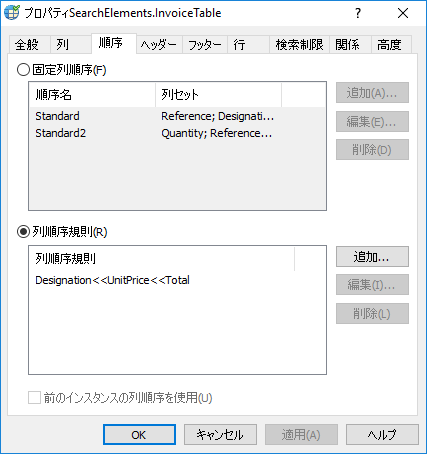表の列の順序
列の順序と構成は画像によって異なるため、表の列の可能なすべての順序をリスト化する必要があります。要素が表の可能なすべての列を記述していて、画像の分析で列の可能なすべての順序を見つけることができる場合は、要素のプロパティで可能なすべての順序を指定します。可能なすべての列順序の完全なリストを用意できない場合または検出される必要のない他の列にそって列が散在している場合は、複数の列順序を記述する特別な規則を書くことができます。
列順序を、表要素(順序タブ)のプロパティダイアログボックスで指定できます。
プロパティダイアログボックス、順序タブを表示
 注意:
注意:
- 可能な列順序をリスト化するだけで、矛盾する列順序を指定できます、例えば:"Column1; Column2; Column3" and "Column3; Column2; Column1".FlexiLayoutを画像と合致させる時、画像に最適な列順序が選択されます。
- 規則を使用して複数の列順序を記述する場合は、矛盾する順序を指定することはできません。FlexiLayoutを画像と合致させる時、すべての条件を満たす列順序が検索されます。2つの規則が矛盾する条件を明記する場合("Column1 << Column2 << Column3" and "Column3 << Column2 << Column1"など)、FlexiLayoutの合致はできません。
固定列順序のリスト化
すべての試験画像で列に同じ順序がある場合、この順序は固定と呼ばれます。例えば、表に日付、数量、価格の3列が含まれていたら、常にこの順序で配列されます。
異なる列の順序が試験画像で見つかることもあります。例えば、日付、数量、価格の順序になっている画像もあれば、日付、価格、数量の順序になっている画像もあります。
このような順序をいくつでも指定することができます。
固定列順序を指定するには、固定列順序オプションを選択します。デフォルトでは、表要素を作成する時、表ブロックの作成時に指定した順序と同じ順序ですべての列がリスト化され、1つの固定列順序が指定されます。この順序には、標準というデフォルト名があります。
標準順序を変えて試験画像の列順と調整することができます。また、新しい順序を追加したり、リストから順序を削除したりできます。
固定列順序を編集するには:
- 編集する列順序を選択して編集...をクリックします。固定列順序を編集ダイアログボックスが開きます。
- 順序名フィールドで、列順序の新しい名前を入力します。この名前は、FlexiLayoutの順序を識別するためだけに使用されるもので、現在の表要素の仮説のプロパティに表示されます。この名前は、プログラム選択された列順序を識別するのに役立ちます。
- リスト1フィールドには、表のすべての列のリストが含まれます。所望の列を選択し、
 をクリックしてリスト2リストに追加します。
をクリックしてリスト2リストに追加します。 クリックすると、すべての列がリストに追加されます。
クリックすると、すべての列がリストに追加されます。 をクリックするとリスト2リストから列が削除され、
をクリックするとリスト2リストから列が削除され、 をクリックするとリスト2リストからすべての列が削除されます。
をクリックするとリスト2リストからすべての列が削除されます。 および
および は、リスト2リストの列を上下に動かします。このボタンを使用して、必要に応じて列順序を変更し、OKをクリックします。
は、リスト2リストの列を上下に動かします。このボタンを使用して、必要に応じて列順序を変更し、OKをクリックします。
新しい順序を作成するには:
- 追加...ボタンをクリックします。固定列順序規則を追加ダイアログボックスが開きます。
- 順序名フィールドで、新しい列順序の名前を入力します。
- リスト1フィールドには、表のすべての列のリストが含まれます。所望の列を選択し、
 をクリックしてリスト2リストに追加します。
をクリックしてリスト2リストに追加します。 クリックすると、すべての列がリストに追加されます。
クリックすると、すべての列がリストに追加されます。 をクリックするとリスト2リストから列が削除され、
をクリックするとリスト2リストから列が削除され、 をクリックするとリスト2リストからすべての列が削除されます。
をクリックするとリスト2リストからすべての列が削除されます。 および
および は、リスト2リストの列を上下に動かします。このボタンを使用して、必要に応じて列順序を変更し、OKをクリックします。
は、リスト2リストの列を上下に動かします。このボタンを使用して、必要に応じて列順序を変更し、OKをクリックします。
固定列順序を削除するには、リストの順序を選択して削除をクリックします。
列順序の指定に規則を使用
試験画像を分析しても1つまたは複数の固定列順序を割り出せない場合、可能な順序を記述する規則を作成できます。
各規則は以下のような条件を設定します:「日付列は常に品目列の前」または「価格列は常に品目列の後」。規則によって、列の検索領域を制限し、可能な組み合わせの数を減らすことができます。
規則で列順序を指定するには、列順序規則オプションを選択します。
規則を作成するには:
- 追加...ボタンをクリックします。列順序規則を編集ダイアログボックスが開きます。
- リスト1フィールドには、表のすべての列のリストが含まれます。所望の列を選択し、
 をクリックしてリスト2リストに追加します。次に、前に選択した列の後に必ず続く列を選択します(必ずしも直後に付くわけではありません)。
をクリックしてリスト2リストに追加します。次に、前に選択した列の後に必ず続く列を選択します(必ずしも直後に付くわけではありません)。 をクリックすると、すべての列がリストに追加されます。
をクリックすると、すべての列がリストに追加されます。 をクリックするとリスト2リストから列が削除され、
をクリックするとリスト2リストから列が削除され、 をクリックするとリスト2リストからすべての列が削除されます。
をクリックするとリスト2リストからすべての列が削除されます。 および
および は、リスト2リストの列を上下に動かします。このボタンを使用して、必要に応じて列順序を変更し、OKをクリックします。
は、リスト2リストの列を上下に動かします。このボタンを使用して、必要に応じて列順序を変更し、OKをクリックします。 - 作成された規則は列順序規則フィールドに表示されます。<<記号は、1つのフィールドが必ず他のフィールドの前にくることを示します。
規則を編集するには:
- 編集...ボタンをクリックします。列順序規則を編集ダイアログボックスが開きます。
 、
、 、
、 、
、 、
、 ボタンを使用して、必須順序を設定し、OKをクリックします。
ボタンを使用して、必須順序を設定し、OKをクリックします。
規則を削除するには、削除をクリックします。
12.04.2024 18:16:07